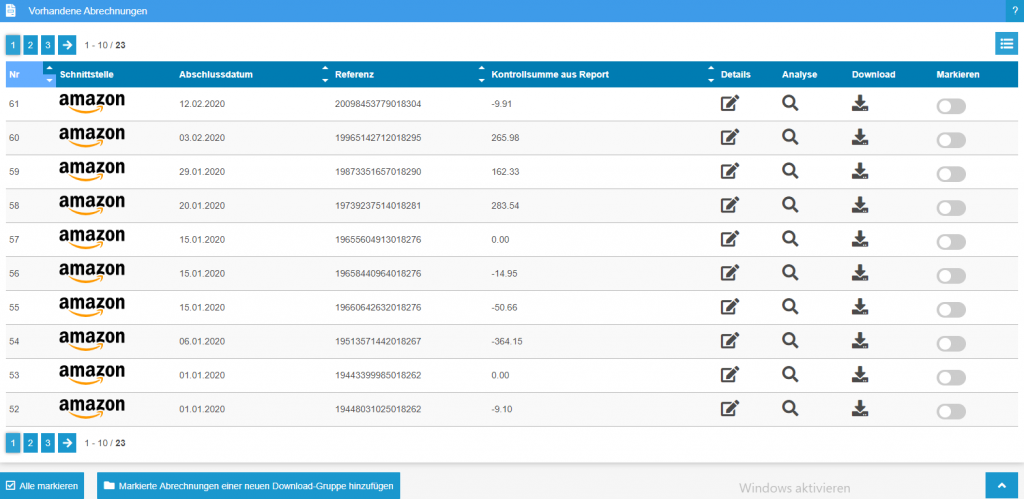PAYDOX einrichten
Hier erfahren Sie, wie Sie Ihr System zum ersten mal einrichten.
1. Schnittstelle anlegen
Um eine Schnittstelle einzurichten, navigieren Sie im Menü zum Punkt „Schnittstellen“. Hier finden Sie die Option „Neue Schnittstelle anlegen“. Wählen Sie die gewünschte Schnittstelle aus und drücken Sie auf „+“.
Nun finden Sie unter „Vorhandene Schnittstellen“ Ihre angelegte Schnittstelle. Hier finden Sie nun Informationen zu Ihrer Schnittstelle wie die Schnittstellenbezeichnung, das Erstelldatum, das zuletzt geändert Datum sowie ob die Schnittstelle momentan aktiv ist. Unter Details können Sie die Konfiguration der Schnittstelle vornehmen.

2. Schnittstelle einrichten
Die Konfiguration der Schnittstellen kann je nach Schnittstelle abweichen. Die Einrichtung der jeweiligen Schnittstelle erläutern wir Ihnen unter dem Helpcenter Beiträgen „Systeme Anbinden“.
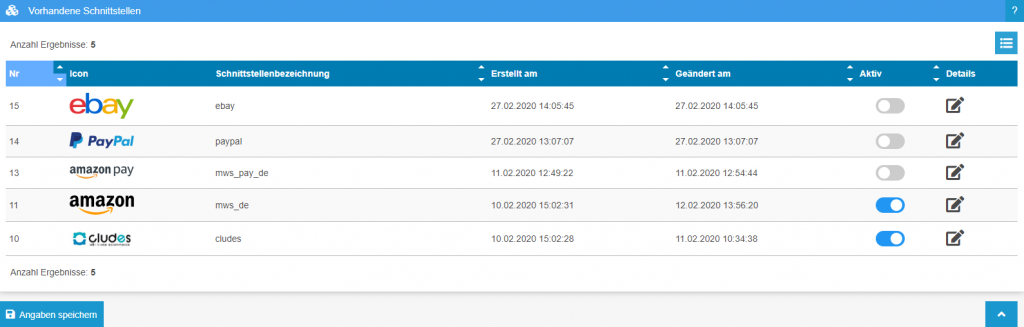
3. Erkennungsregeln hinzufügen
Navigieren Sie zum Menüpunkt „Erkennungsregeln“. Hier legen Sie unter „Neue Erkennungsregel anlegen“ eine neuen Erkennungsregel an. Vergeben Sie einen Namen sowie Ihre Musterausdrücke, mit denen die Erkennungsregel später arbeitet. Erkennungsregeln sind reguläre Ausdrücke, die je nach Nutzen vergeben werden. Wenn Sie mehr über reguläre Ausdrücke erfahren möchten, klicken Sie hier.

Eine Hilfestellung bei den Erkennungsregeln erhalten Sie unter dem Button „globale Erkennungsregeln“. Hier haben wir bereits Erkennungsregeln für Sie vordefiniert.
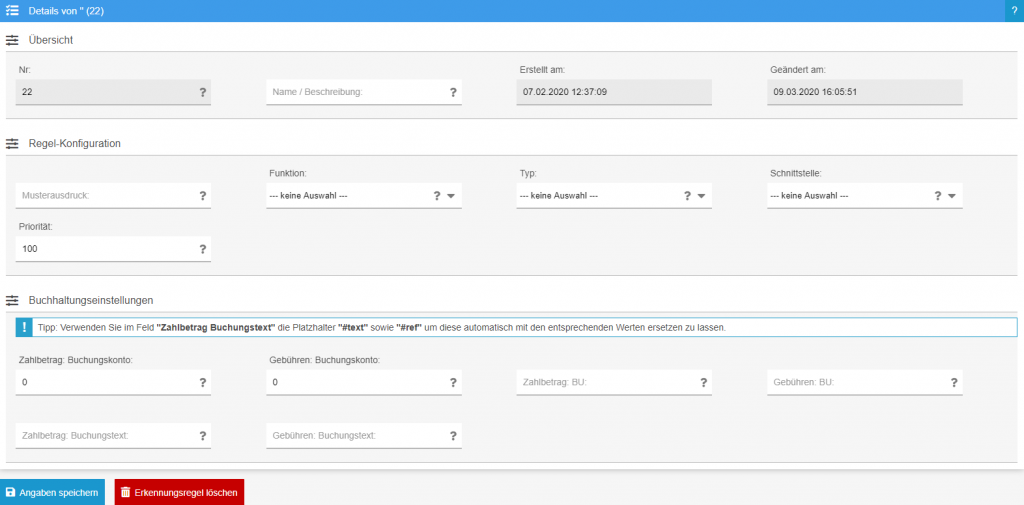
Unter „Name“ können Sie auswählen, welche Erkennungsregel sie hinzufügen möchten. Bitte geben Sie unter Schnittstellen die gewünschte Schnittstelle an. So können Sie bspw. für die Schnittstelle „ebay“ PayPal Gebühren importieren. Klicken Sie auf „Markieren“->“Markierte Erkennungsregeln importieren“ um die Änderung zu speichern.
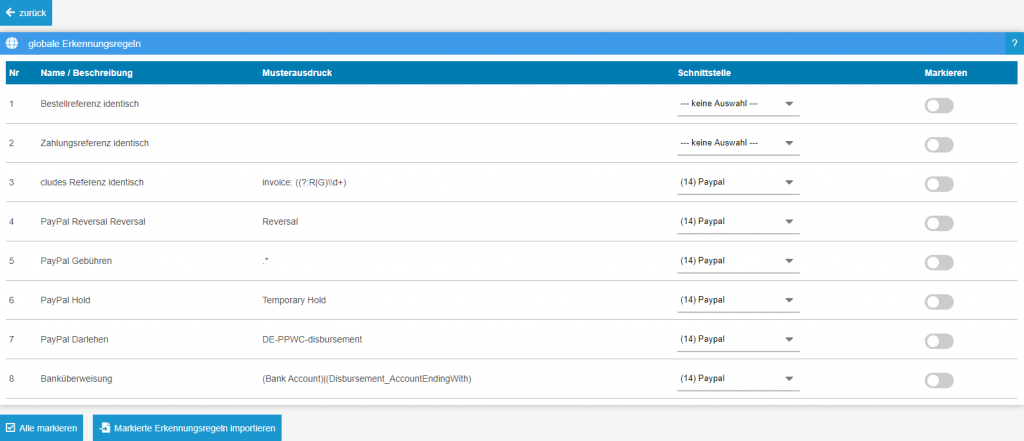
4. Belege
Wenn Sie Ihre Schnittstelle erfolgreich eingerichtet haben, können Sie das System schon nutzen. Nun müssen Sie Ihre Belege aus Ihrer Warenwirtschaft hochladen, sofern diese noch nicht angebunden ist. Dies können Sie über die eingefügte Uploadfunktion unter dem Menüpunkt „Belege“ machen. Wenn Sie keine Warenwirtschaft benutzen, kontaktieren Sie bitte unseren Kundenservice.
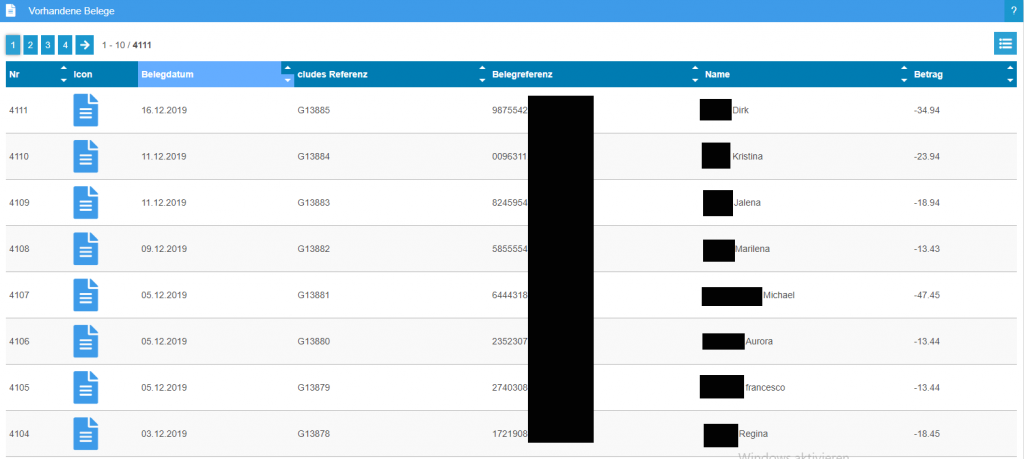
5. Abrechnungen
Nun können Sie sich Ihre sortierten Abrechnungsberichte herunterladen. Zuvor müssen diese allerdings analysiert werden. Dies machen Sie unter „Abrechnungen“ ->“Vorhandene Abrechnungen“->“Analyse“. Wenn die Analyse erfolgreich war, können Sie die Abrechnungsberichte auch unter diesem Punkt downloaden und in Ihr Buchhaltungsprogramm importieren.